プロのようにWindowsターミナルをカスタマイズする方法に関する完全ガイド
公開: 2021-12-29以下の記事から、WindowsオペレーティングシステムPCでプロのようにWindowsターミナルのカスタマイズを実行するための最良の方法について学びます。
Windows Terminalは、MicrosoftStoreで入手できるコマンドラインツールです。 このツールは、Powershell、コマンドプロンプト、およびWSLのように表示されます。 Windows Terminalには、複数のタブ、完全なUnicodeサポート、分割ペイン、その他多くの便利な機能など、多数の高度な機能が付属しています。
長期間同じように使用すると、Windowsターミナルのコマンドラインとのやり取りが退屈になります。 それに加えて、同じインターフェースで何度も与えられた場合、コマンドで間違いが発生する可能性が高くなります。
しかし、あなたが標準またはデフォルトのインターフェースよりもカスタマイズされたインターフェースを好む人なら。 次に、この記事はあなたのためのものです。この記事では、Windowsターミナルのカスタマイズを非常に簡単に実行できる最良の方法について説明しました。
WindowsPCでWindowsターミナルをカスタマイズする方法のリスト
これは、WindowsユーザーがWindowsターミナルを簡単にカスタマイズできるさまざまな方法のリストです。 以下のリストでは、Windowsターミナルの非常に便利でユニークなカスタマイズについて説明します。
1.Windowsターミナルにアクリル効果を適用します
Windowsターミナルのカスタマイズを実行する最初の方法は、Windowsターミナルにアクリル効果を適用することです。 この目的のために以下の手順に従ってください:-
- まず、 Microsoft Storeにアクセスして、最新バージョンのWindowsターミナルツールをインストールします。
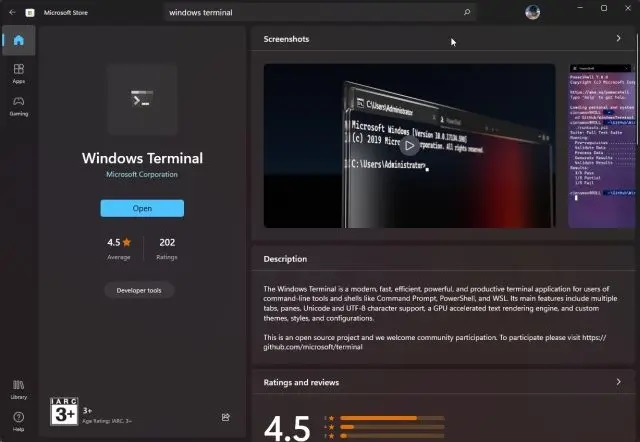
- Windowsターミナルを起動し、設定に移動します。
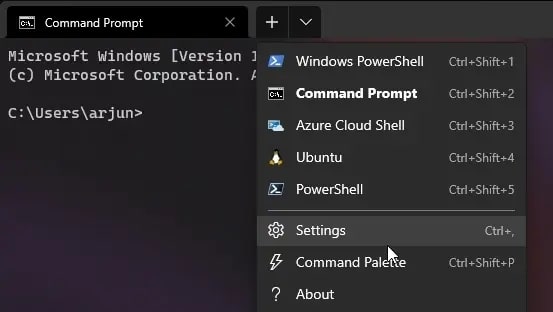
- その後すぐに、Windows PowerShellにアクセスし、サイドバーを使用して[外観]タブに切り替えます。
![[外観]タブに切り替えます Switch to the Appearance tab](/uploads/article/5425/fdN3dSwHkwhiLPqy.jpg)
- 次に、アクリルオプションを見つけて、デスクトップで有効にします。 要件に応じてアクリルの不透明度を選択します。 (推奨70%)
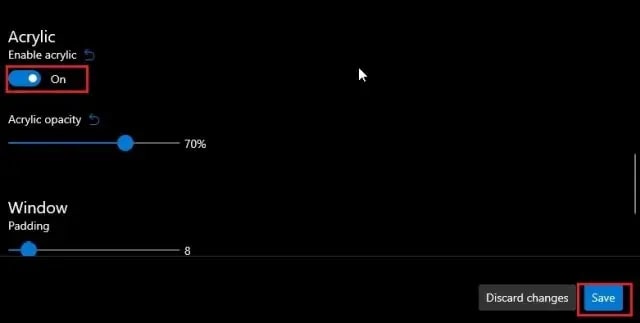
- Windowsターミナルに加えた変更を保存します。
これは、Windowsターミナルをカスタマイズする最初の方法です。 コマンドプロンプト、WSL、およびWindowsOSコンピューターデバイスで使用するその他のシェルについても同じ手順に従うことができます。
また読む:Windows 10でコマンドプロンプトを使用してドライバーを更新する方法は? 簡単な手順をお試しください!
2.WindowsターミナルにCaskaydiaCoveフォントを使用する
アクリル効果をWindowsターミナルに適用した後、Windowsターミナルをカスタマイズする2番目の方法は、CaskaydiaCoveフォントを使用することです。 このフォントをダウンロードして端末に適用する手順は次のとおりです。-
- 公式ウェブサイトからCaskaydiaCoveフォントをダウンロードします。
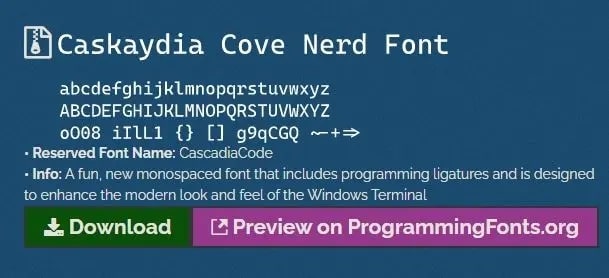
- フォントをダウンロードしたら、フォントファイルを正しく解凍します。
- 次に、すべてのフォントファイルを選択し、それらを右クリックします。
- [すべてのユーザーにインストール]というオプションを選択します。
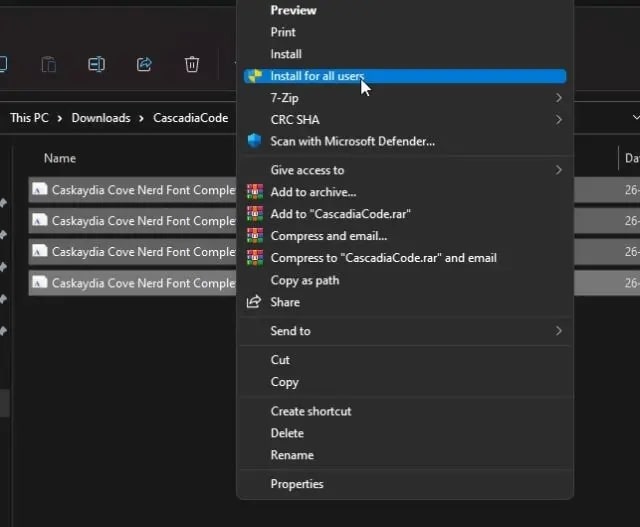
- インストール後、PCでWindowsターミナルを開きます。
- 設定に移動し、 WindowsPowerShellに切り替えます。
- 上で説明したのと同じ方法で、 [外観]タブを選択します。
![[外観]タブに切り替えます Switch to the Appearance tab](/uploads/article/5425/fdN3dSwHkwhiLPqy.jpg)
- 次に、新しくインストールされたCaskaydia Coveフォントをクリックして、設定を保存します。
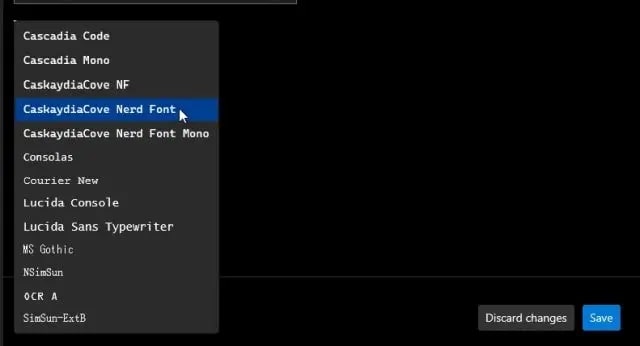
最後の手順を完了するとすぐに、WindowsPCのOhMyPoshプロンプトのフォントが完全に変更されます。 以下のヘッドから、PowerShellおよびWSL用にWindowsターミナルをカスタマイズする方法を理解してください。
また読む:MSVCR100.dllがWindowsPCで見つからないか見つからない[修正済み]
3.WindowsターミナルでOhMyPoshを使用してPowerShellをカスタマイズする
これで、アクリル効果を適用し、WindowsターミナルにCaskaydiaCoveフォントを使用しました。 Oh My Poshプロンプトをインストールし、WindowsPowerShellをカスタマイズするときが来ました。 WindowsターミナルでOhMy Poshプロンプトを使用してPowerShellをカスタマイズする手順は、次のとおりです。
- 管理者モードでWindowsターミナルを起動します。

- 次に、Windows PowerShellに移動し、次のコマンドを実行して、 Oh MyPoshプロンプトをインストールします。
Install-Module oh-my-posh -Scope CurrentUser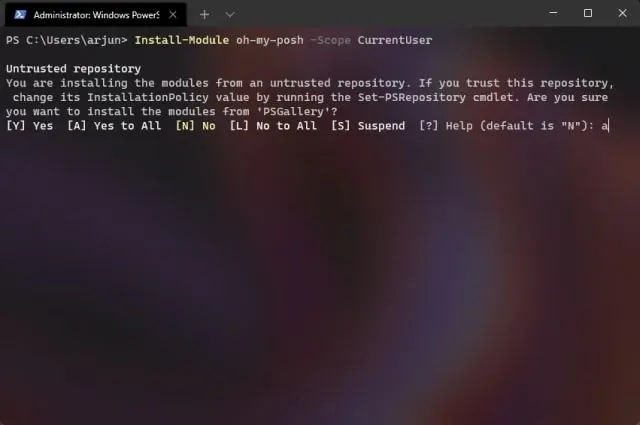
- その後、コマンドを指定してOh MyPoshをインポートします。
Import-Module oh-my-posh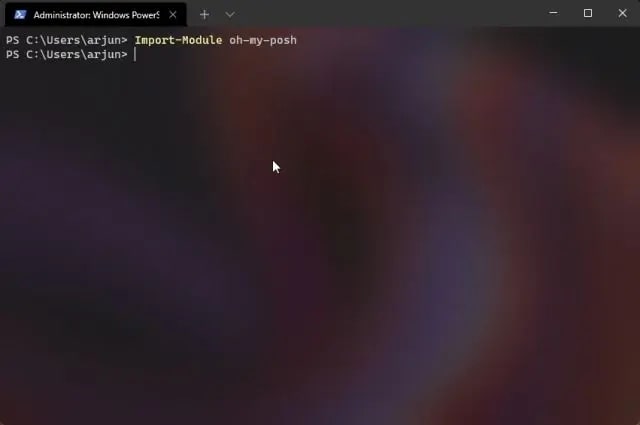
- ここで、コマンドを実行してターミナルをインストールする必要があります。
Install-Module -Name Terminal-Icons -Repository PSGallery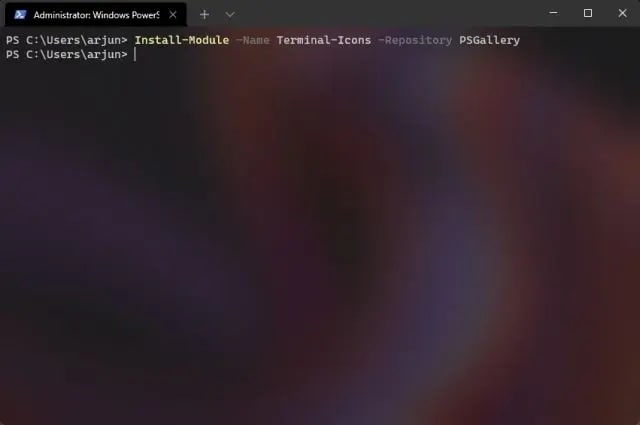
- コマンドを実行して、以前のすべてのアクションを確認します。
oh-my-posh –init –shell pwsh –config〜 / jandedobbeleer.omp.json | 呼び出す-表現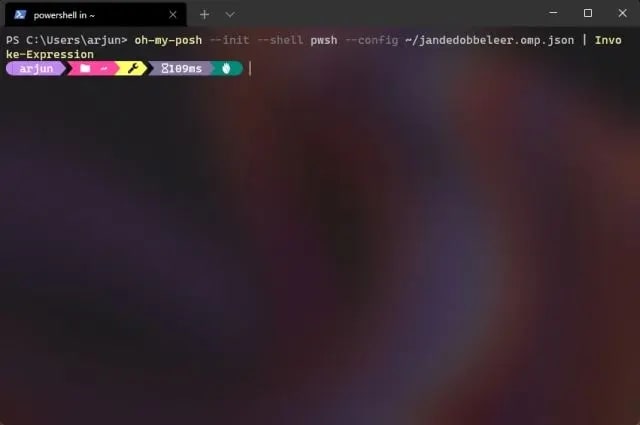
- Oh MyPoshプロンプトをデフォルトのカスタムプロンプトにします。 これを行うには、以下のコマンドを実行します。
$ PROFILE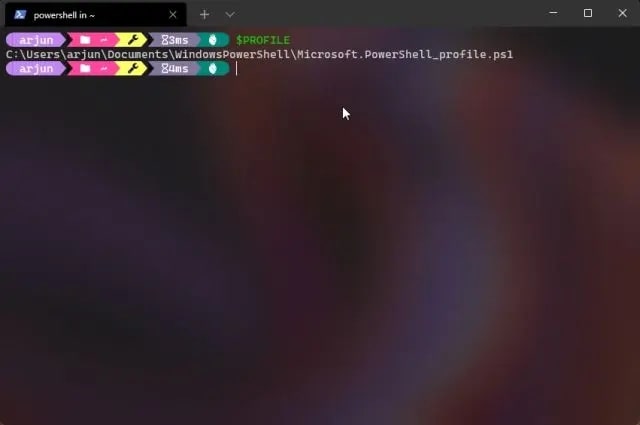
- 上記のコマンドを実行した後に取得したパスをコピーして、メモ帳に貼り付けます。
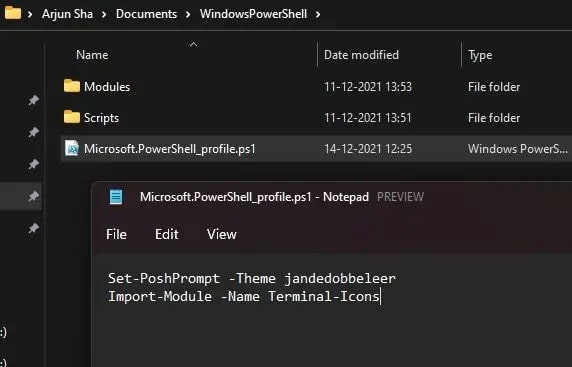
- ファイルを保存して、メモ帳を終了します。
- ファイルの名前をMicrosoft.PowerShell_profile.ps1に変更します。
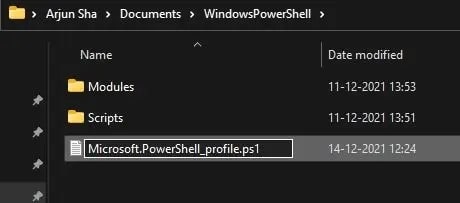
- 同じメモ帳ファイルを開き、以下の2行を保存します。
Set-PoshPrompt -Theme jandedobbeleer
Import-Module -Name Terminal-Icons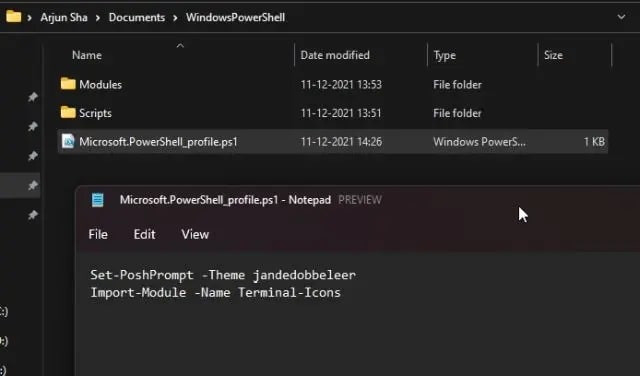
- 次に、PowerShellウィンドウに戻り、コマンドを実行してプロファイルを再読み込みします。
$ PROFILE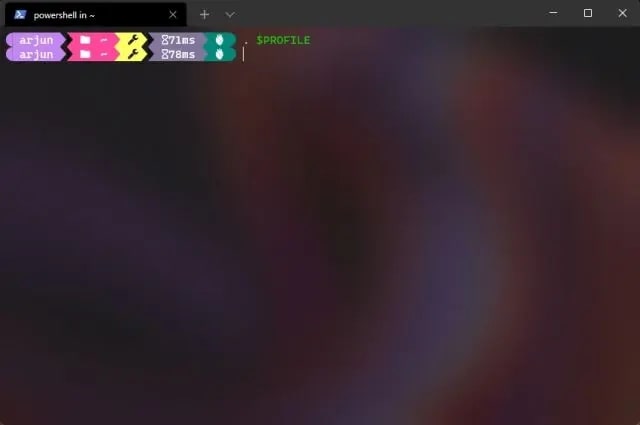
- 最後に、Windowsターミナルを終了し、PCで再起動します。
上記のすべての手順を正しく同じ順序で実行すると、Windowsターミナルのインターフェイス全体が完全に変更されます。 これらの手順については、以下に示す追加のヒントを参照してください。

追加のヒント–ユーザーは、プロンプトでコマンドを実行する前に、「A」を押してEnterキーを押す必要があります。 プロンプトですべてのコマンドを実行した後、Enterキーを押す必要があります。 プロンプトにエラーメッセージが表示された場合は、「A」を押し、Enterキーを押してエラーを解決します。
また読む:WindowsPCでMSIドラゴンセンターが機能しない問題を修正する方法
4.WindowsターミナルでOhMyPoshを使用してWSLをカスタマイズする
Windows Terminalをカスタマイズする最後の方法は、WSLのカスタマイズにOh MyPoshプロンプトを使用することです。 この目的のために従う必要のある手順は次のとおりです。-
- まず、 Windowsターミナルを管理者モードで開きます。

- PCのWindowsSubsystem for Linux(WSL)に移動します。
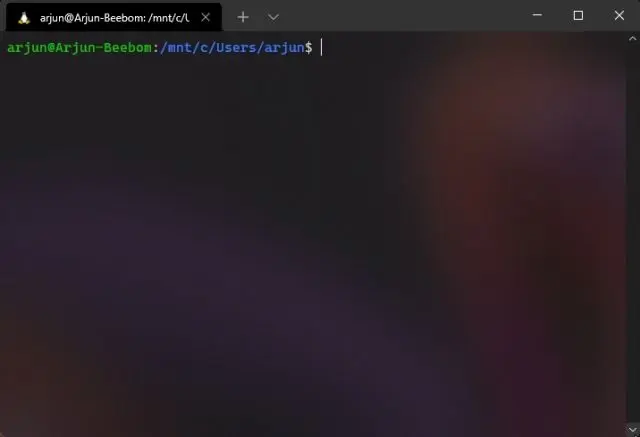
- 次のコマンドを1つずつ実行する必要があります。
sudo wget https://github.com/JanDeDobbeleer/oh-my-posh/releases/latest/download/posh-linux-amd64 -O / usr / local / bin / oh-my-posh
sudo chmod + x / usr / local / bin / oh-my-posh
mkdir〜 / .poshthemes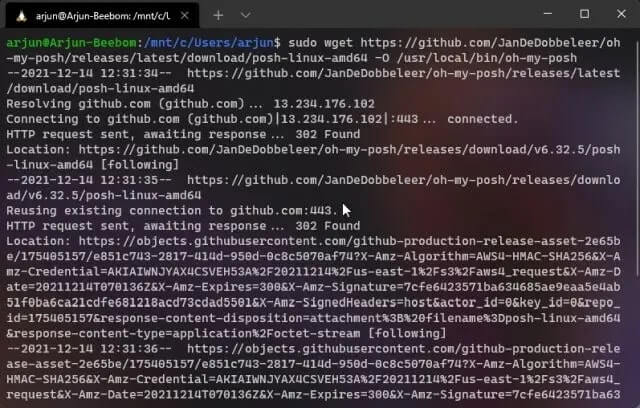
wget https://github.com/JanDeDobbeleer/oh-my-posh/releases/latest/download/themes.zip -O〜 / .poshthemes / themes.zip
解凍〜/ .poshthemes / themes.zip -d〜 / .poshthemes
chmod u + rw〜 / .poshthemes/*。json
rm〜 / .poshthemes / themes.zip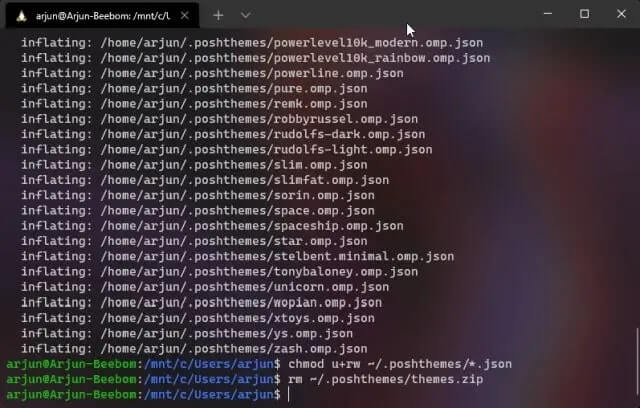
- 次のコマンドを実行して、以前のすべてのアクションを確認します。
eval「$(oh-my-posh –init –shell bash –config〜 / .poshthemes / jandedobbeleer.omp.json)」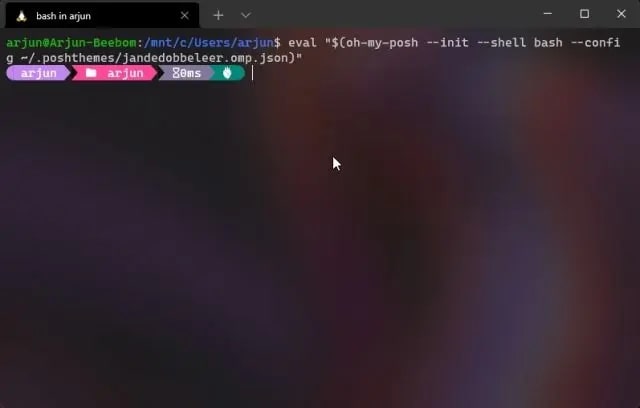
- 次に、Windows Subsystem for Linux(WSL)のデフォルトのプロンプトとしてOh MyPoshを設定する必要があります。 このためにコマンドを与える
nano〜 / .bashrc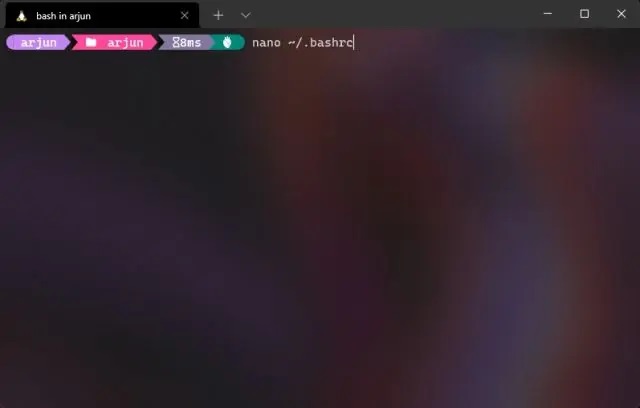
- Nanoエディターで、 eval「$(SHELL = / bin / shlesspipe)」コマンドを検索して次のように置き換えます
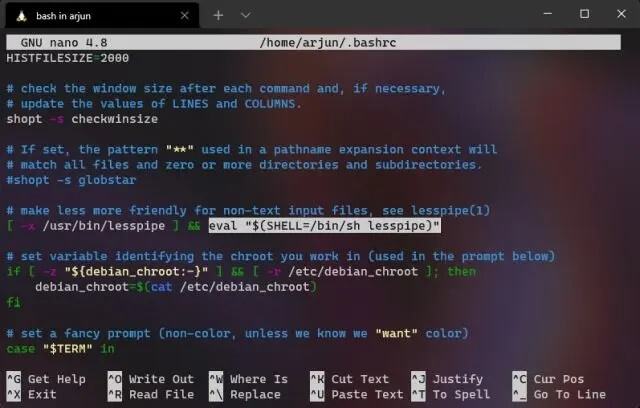 eval「$(oh-my-posh –init –shell bash –config〜 / .poshthemes / jandedobbeleer.omp.json)」
eval「$(oh-my-posh –init –shell bash –config〜 / .poshthemes / jandedobbeleer.omp.json)」 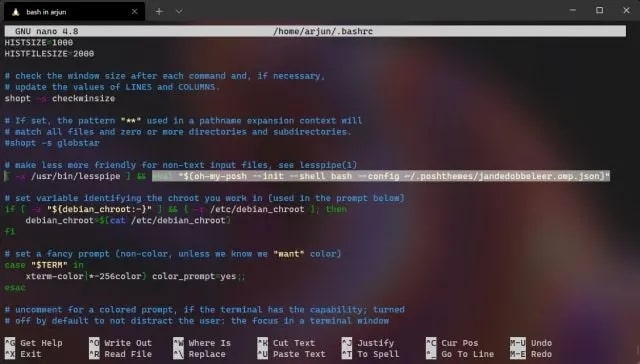
- 次に、組み合わせ(Ctrl + O)を押して変更を保存し、 (Ctrl + X)を押してエディターウィンドウを終了します。
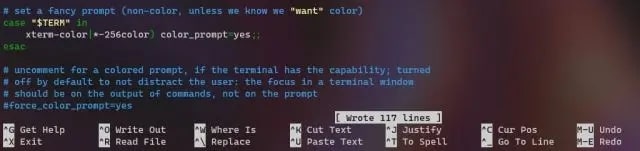
- Windows PCでWSLシェルを再起動し、以下のコマンドを実行します。
。 〜/ .bashrc - その後すぐに、プロンプトのインターフェースが完全に変更されます。
- 問題が発生した場合は、Windowsターミナルに適切なCaskaydiaCoveフォントを設定してください。
- フォントをリセットした後、Windowsターミナルプロンプトをリロードし、次のコマンドを実行します。
。 〜/ .bashrc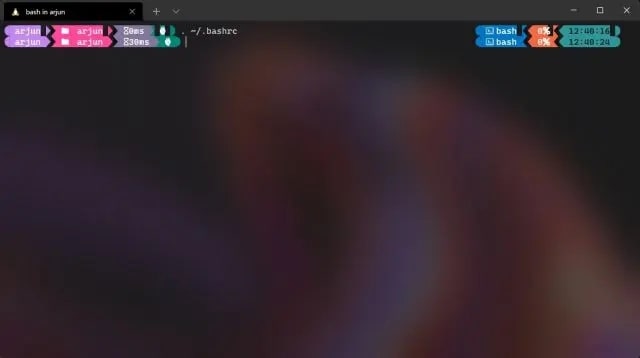
上記と同じ順序ですべての手順を実行すると、Windowsターミナルのプロンプトインターフェイスが上の画像のように変更されます。 これらの手順を実行するときは、追加のヒントに従ってください。
追加のヒント–PCでは最新バージョンのWindowsSubsystem for Linux(WSL)を使用することをお勧めします。 確認を求められたら、「y」を押してエンターキーを押して、Windowsターミナルのインストールを確認して許可します。 そして最後に、プロンプトですべてのコマンドを実行した後、Enterキーを押します。
また読む:Windows10で重大な構造の破損エラーを修正する方法
結論:プロのようにWindowsターミナルをカスタマイズする方法
ここで、WindowsオペレーティングシステムPCでWindowsターミナルツールをカスタマイズする方法についての記事を締めくくります。 Windows Terminalをカスタマイズするための最良の方法のいくつかは、上記の記事に記載されています。
ターミナルをカスタマイズすると、はるかに魅力的で美しいものになります。 ハイエンドのグラフィックスと高度なフォントスタイルにより、プロンプトの全体的なインターフェイスがよりユーザーフレンドリーで未来的なものになります。
最後に、この情報が気に入って、そのようなトピックについてもっと知りたい場合は、ニュースレターを購読してください。 それに加えて、Facebook、Twitter、Instagram、Pinterestでフォローして定期的に更新することもできます。
